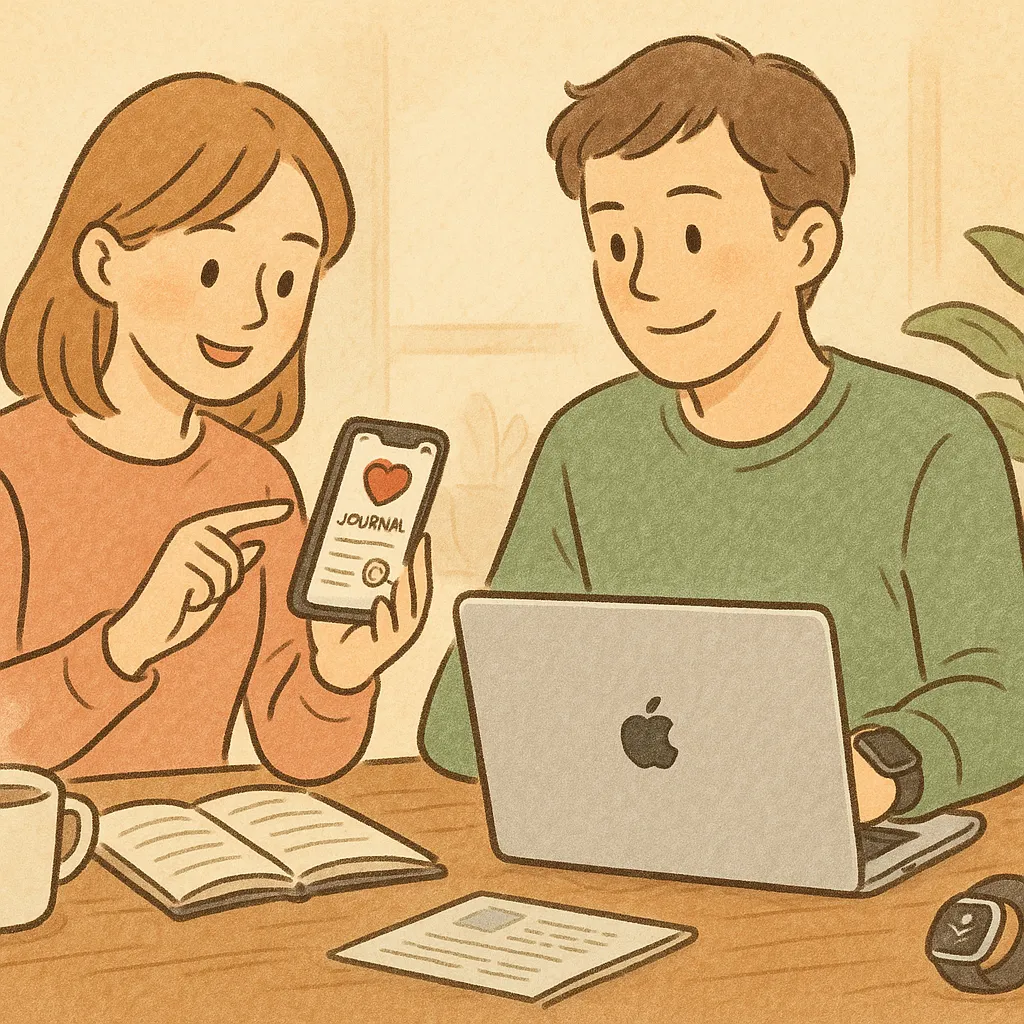毎日の行動、気分、体調、食事、運動など、あなたの生活の記録を「ライフログ」といいます。
このライフログをうまく活用すれば、健康管理や仕事の効率アップ、日々の気づきの蓄積など、さまざまな効果が期待できます。
Apple製品を使えば、複雑な知識がなくても、簡単かつスマートにライフログを始めることが可能です。
今回は、MacとiPhoneを使った初心者向けのライフログ活用術をわかりやすくご紹介します。
なぜライフログを取るのか?
まず、ライフログを記録することのメリットを見てみましょう。
- 自分の行動パターンが可視化できる
- 生活の無駄や改善点が見つかる
- 気分や体調の変化に気づける
- 振り返りや自己分析に役立つ
- 継続することで自己成長につながる
iPhoneとMacを組み合わせることで、これらを自動化・視覚化し、無理なく継続できる仕組みが作れます。
iPhoneで自動記録するライフログ
●ヘルスケアアプリで健康状態を把握
iPhoneやApple Watchを使えば、以下のデータを自動で記録できます。
- 歩数や移動距離、心拍数
- 睡眠時間や就寝・起床の時間
- 呼吸数、心拍変動、体温(Apple Watch対応)
iPhoneの「ヘルスケア」アプリにまとめて表示されるため、見やすく管理できます。
特に睡眠や運動習慣の記録は、健康維持の第一歩になります。
●写真とメモで「見えるライフログ」
その日の風景や食事、印象に残ったモノを写真に残しておくだけでも立派なライフログです。
iPhoneのカメラと「メモ」アプリを組み合わせれば、日付付きの記録が簡単に作れます。
- 写真に「タイトル」や「ひとこと」を添える
- メモアプリで「日記」フォルダを作る
- 1日1枚でもOK。続けることがポイント
●ショートカットアプリで記録を自動化
iPhoneの「ショートカット」アプリを使えば、毎日の入力を簡略化できます。
例:「今日の気分を記録」ショートカット
→ タップすると「気分は?」と聞かれ、選択肢を選ぶだけでメモに自動保存。
自動的に「日付付き」で保存されるので、あとでMacで見返すことも可能です。
Macでライフログを整理・分析
iPhoneで収集した情報を、Macで「振り返り」や「整理」することができます。
●メモアプリの活用
iPhoneのメモはiCloud経由でMacにも同期されます。
Macでは以下のように活用できます。
- 日付ごとのメモを週ごと・月ごとにまとめる
- 気づきや改善点を追記
- キーワード検索で過去の出来事を素早く振り返る
●NumbersやExcelでデータ分析
歩数や体重、睡眠時間など、数値で記録しているものは、スプレッドシートでグラフ化すると変化が見えてきます。
- ヘルスケアアプリからCSVでデータをエクスポート(外部アプリ経由)
- Numbersでグラフや月平均を自動算出
- 日々の変化を視覚的に分析できる
●日記アプリとの連携
「Day One」などのMac対応日記アプリを使えば、写真・気分・位置情報などの記録が美しくまとめられます。
- iPhoneから送ったデータをMacで編集・加筆
- 毎月のハイライト機能も便利
- Markdown対応でシンプルに書ける
iCloudでシームレスに連携する強み
iPhoneとMacが連携する大きなメリットは、iCloudを通じた自動同期です。
- メモ・リマインダー・写真・カレンダーすべてが即座に共有
- 書いた記録をデバイス間で途切れずに確認できる
- 続けるための「手間」が最小限になる
このスムーズな連携こそ、Apple製品ならではの体験です。
これだけは続けてみてほしいライフログ3選
まずはこれだけを試してみましょう。
- ヘルスケアで毎日の歩数を確認
→ 通勤・移動の意識が変わる - 毎晩、気分を3段階で記録(元気・普通・疲れた)
→ 感情の変化に気づける - 週末に1枚、写真+ひとことメモ
→ 振り返りと記憶の整理に役立つ
これらを無理なく続けるだけで、生活への気づきが確実に増えていきます。
まとめ:ライフログは未来の自分への手紙
MacとiPhoneの連携を活かせば、誰でも簡単にライフログを始められます。
- 健康、行動、気分、出来事を記録
- 続けやすく、見返しやすい環境を構築
- 自己理解と成長のツールとして役立つ
何気ない日常が、後から見ると大切な財産になることもあります。
まずは今日から、あなたのライフログを始めてみませんか?